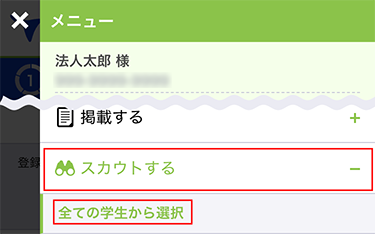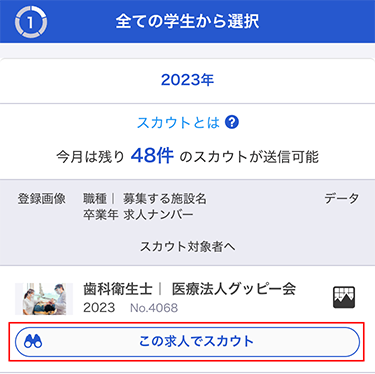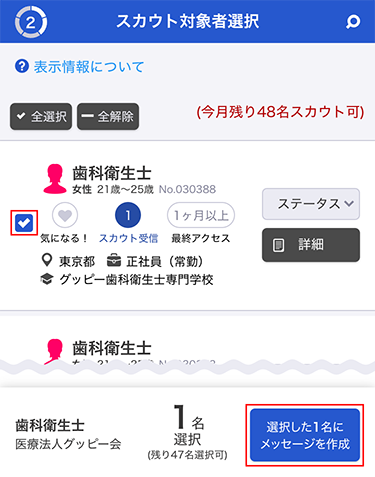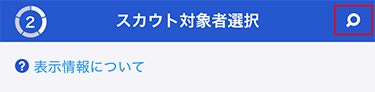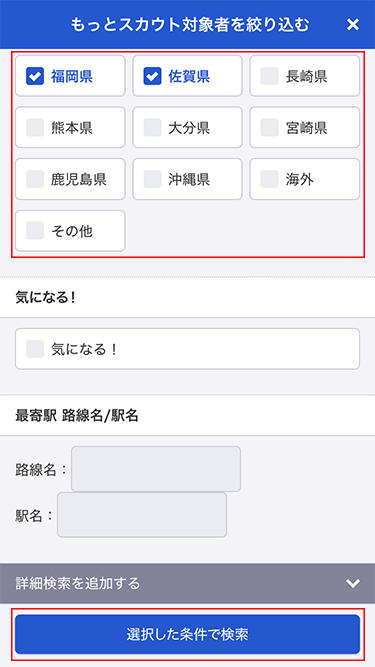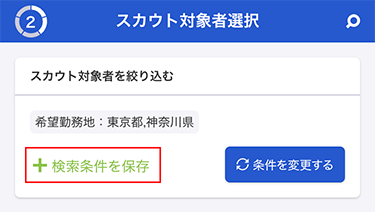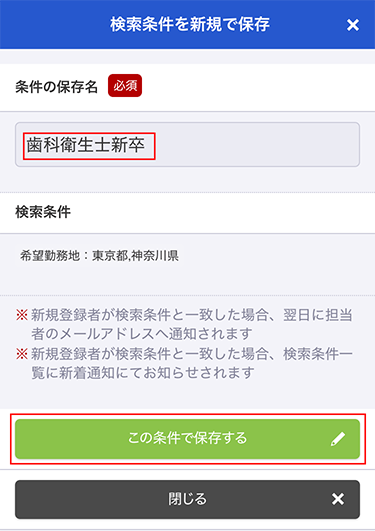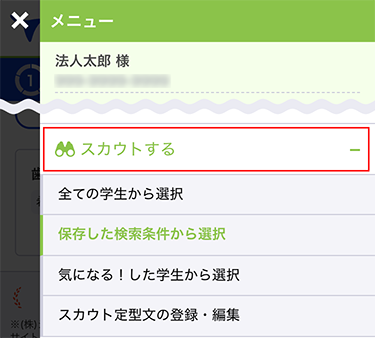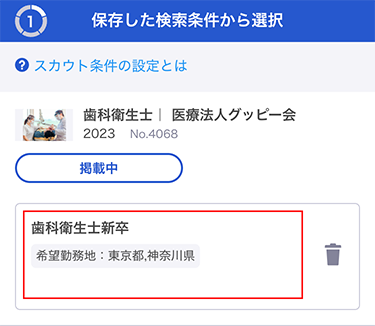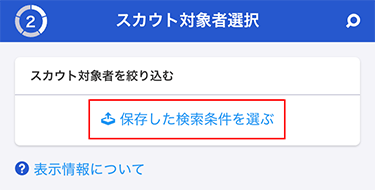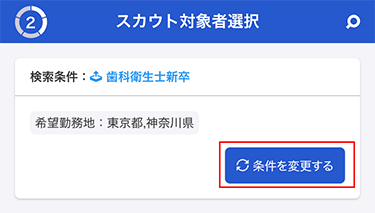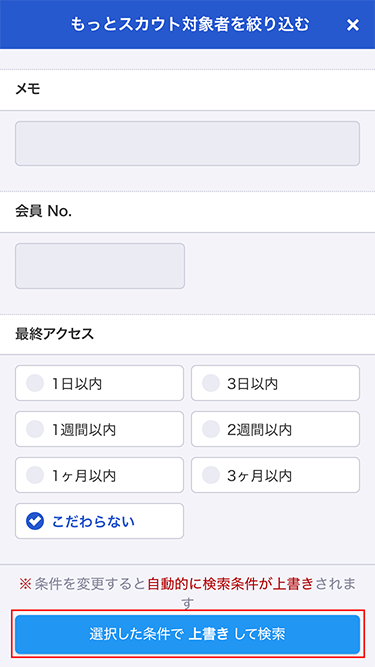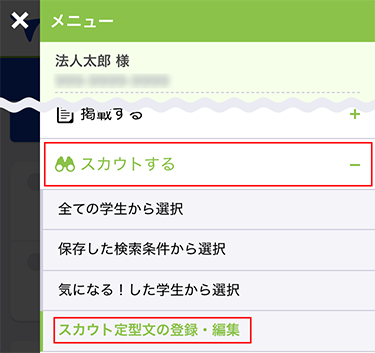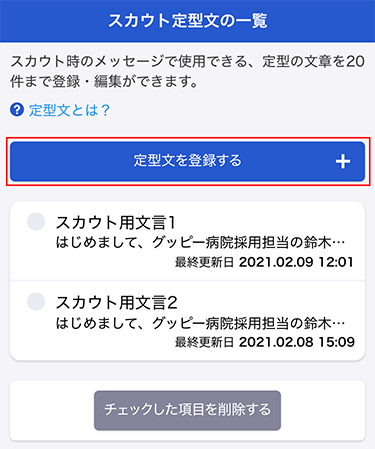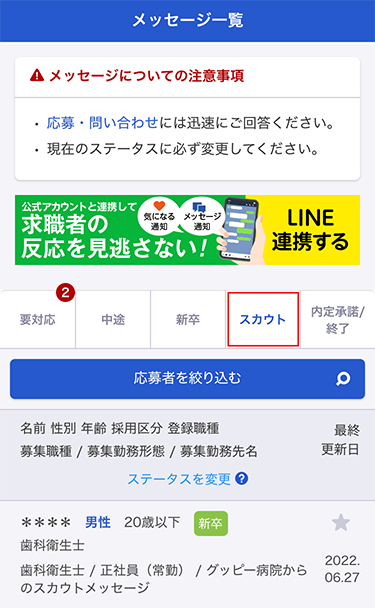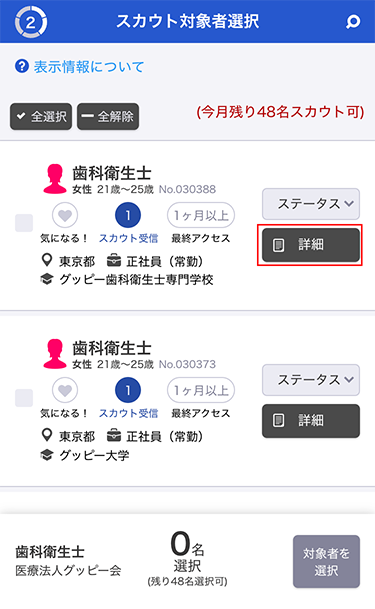スカウトの送り方について、問い合わせが多い内容を中心に解説しています。
スカウトの送り方
スカウトをする学生の検索方法は大きく分けて2つあります。
①全ての学生から検索をする
「スカウトする」→「全ての学生から選択」→スカウトしたい職種の「この求人でスカウト」を選ぶ。
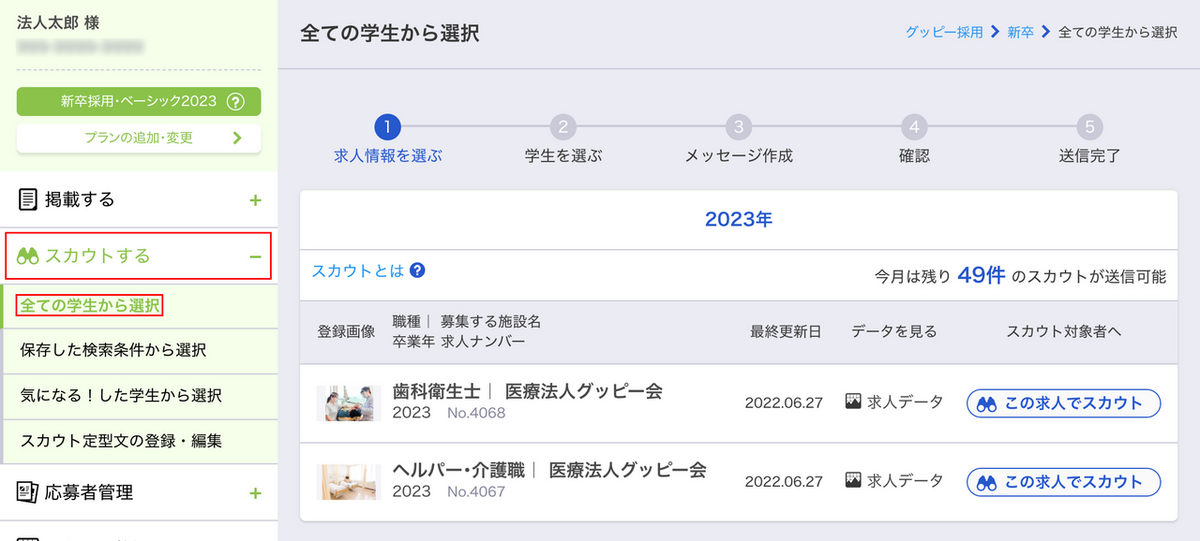
送りたい求職者にチェックを入れて「選択した●名にメッセージ作成」を押す。
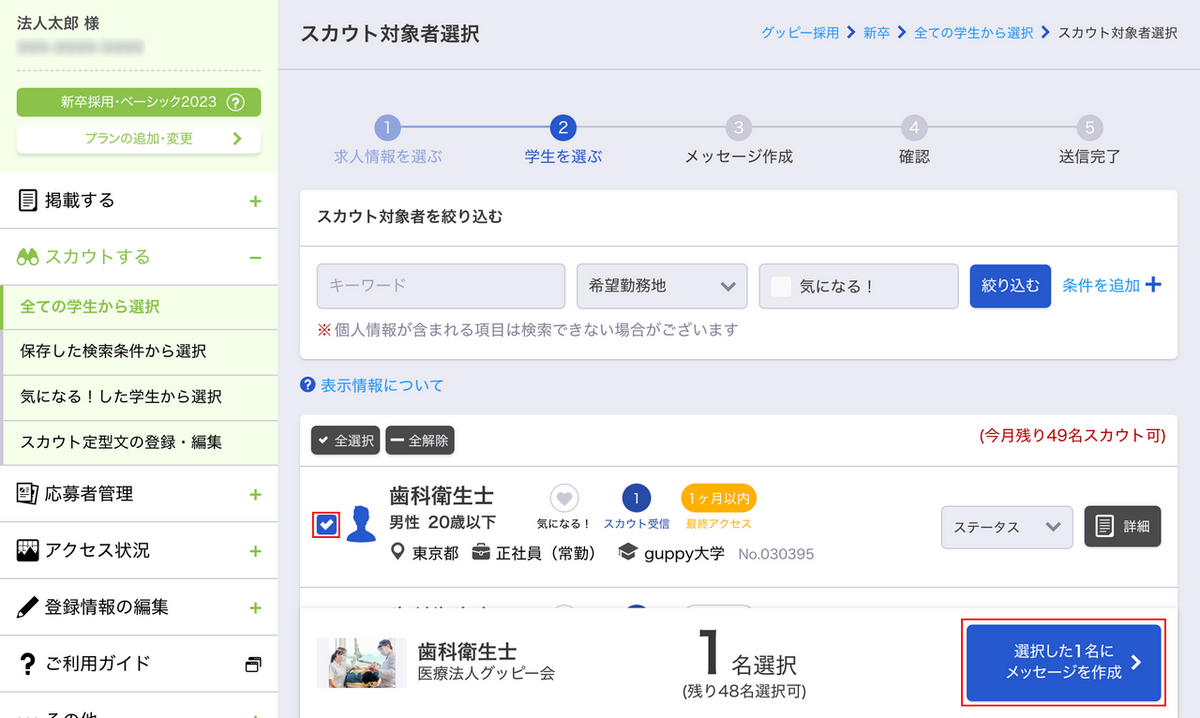
スカウトメッセージ編集画面で、求職者へのメッセージを「本文」に記入する。
「ステータス」を「要アクション」「対応済み」「連絡待ち」「保留」「対象外」のどれかに変更します。
最後に「確認する」を押して、内容を確認してから「送信する」でスカウトを送ります。
・複数の求職者にチェックを入れることで、同時に送信することも可能です
・複数選んだ場合は、全員に同じメッセージが届きます
・設定したステータスは求職者には公開されません
・スカウトメッセージの送信数は、利用しているプランによって異なります
検索条件を保存する
スカウト対象者を絞り込むにある「絞り込む」または「条件を追加+」から希望の条件にチェックを入れて「選択した条件で検索」する。
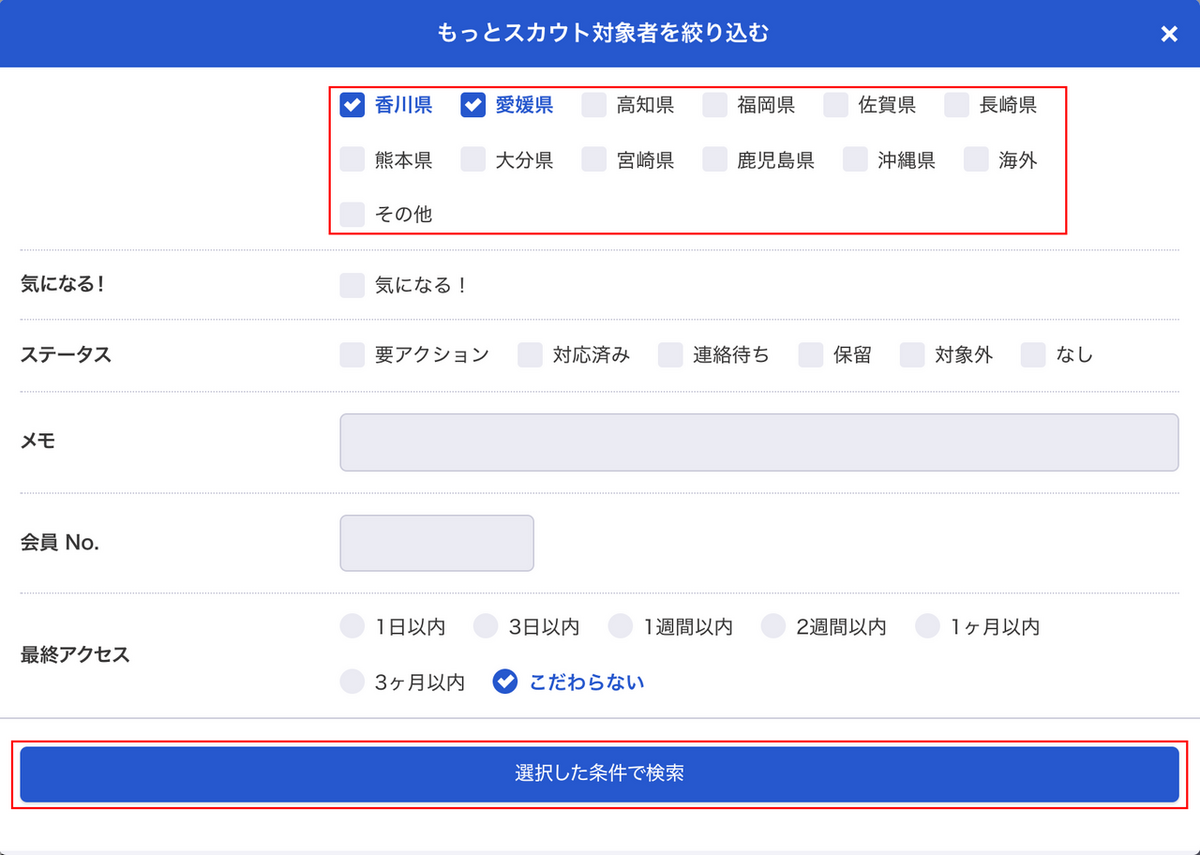
「+検索条件を保存」から条件の保存名を入力し、「この条件で保存する」で検索条件が保存されます。
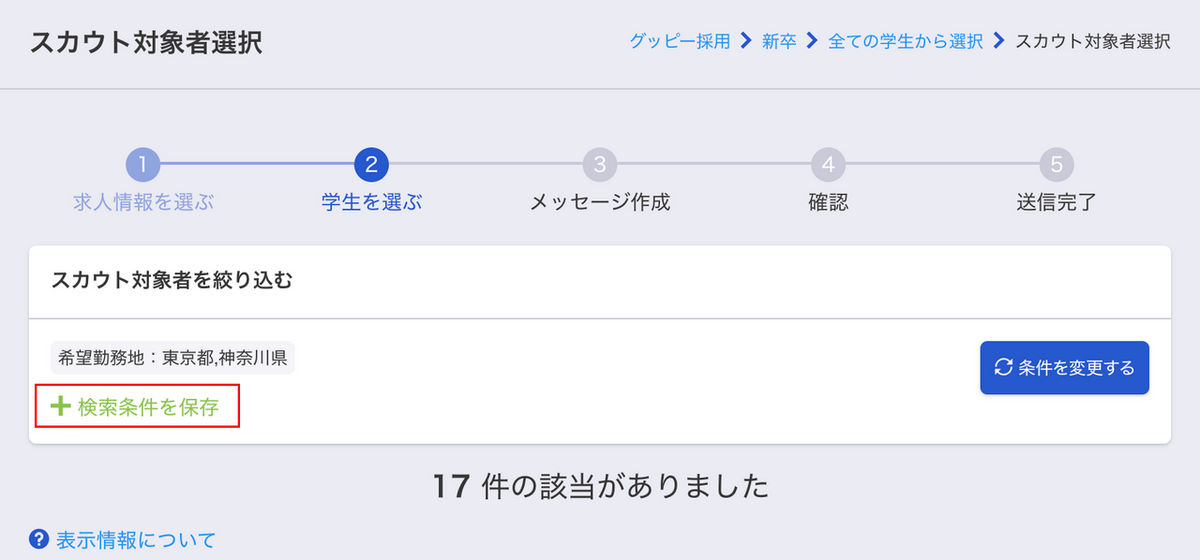
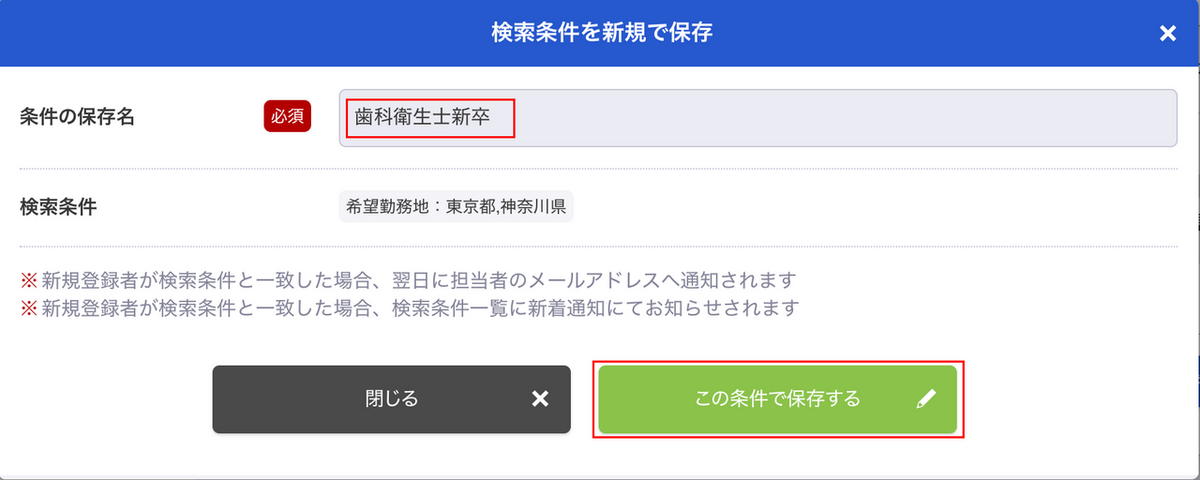
・検索条件は保存した求人情報に紐づいて登録されます
・最大300件まで検索条件が保存できます
・検索条件に一致する新規登録者がいた場合はご登録のメールアドレスに通知が届きます
②保存した検索条件から検索する
「スカウトする」→「保存した検索条件から選択」→スカウトしたい求人の「この条件でスカウト」を選ぶ。
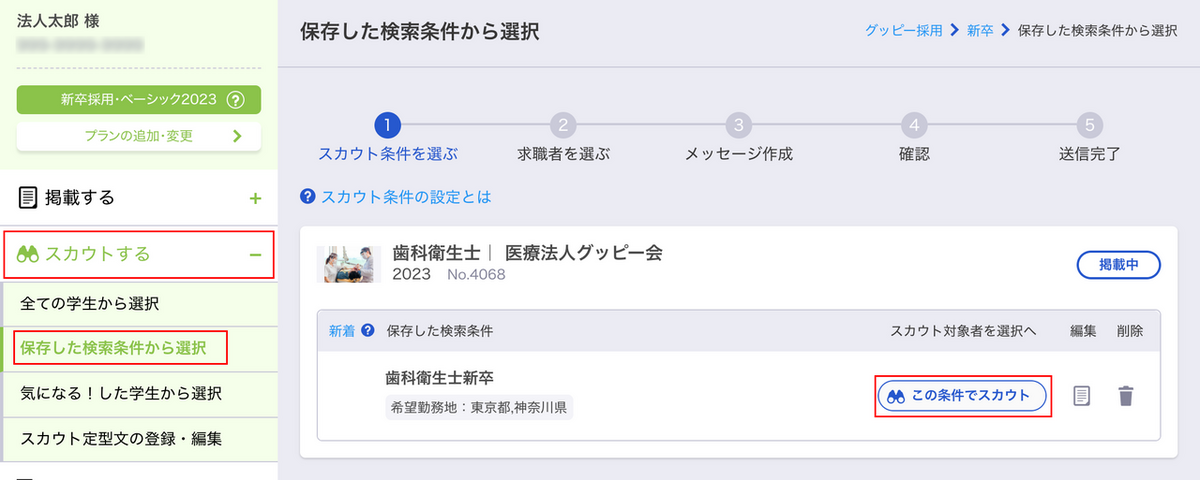
送りたい求職者にチェックを入れて「選択した●名にメッセージ作成」を押す。
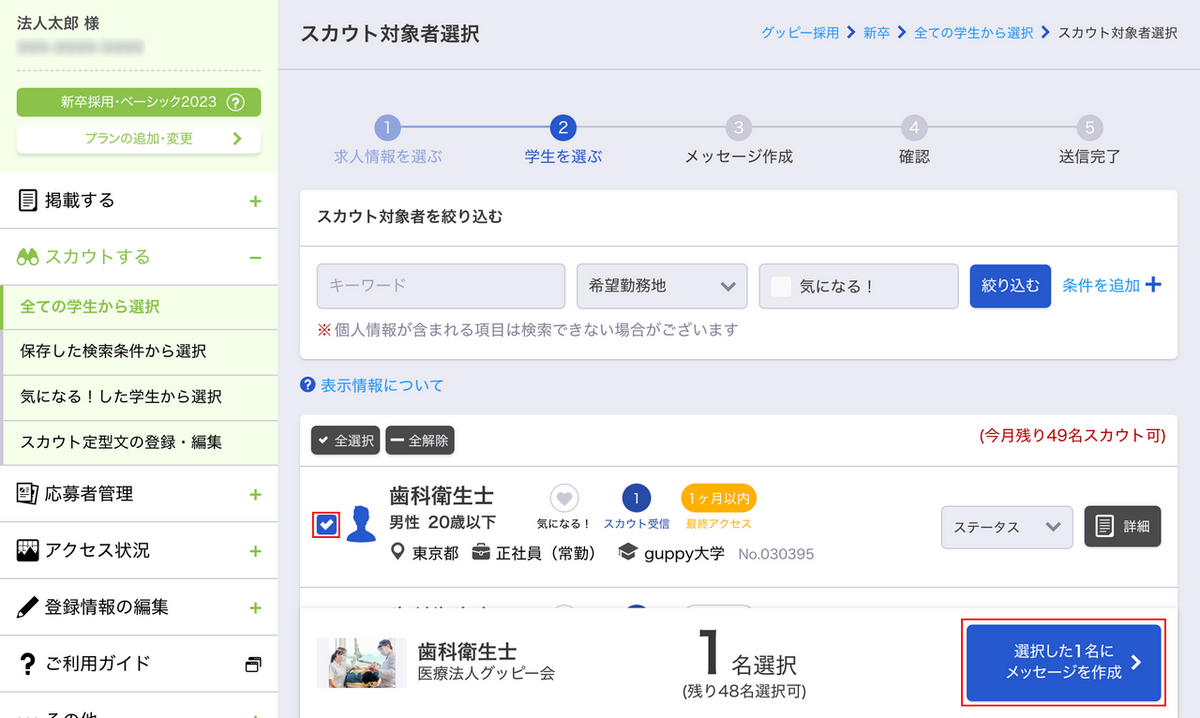
スカウトメッセージ編集画面で、求職者へのメッセージを「本文」に記入する。
「ステータス」を「要アクション」「対応済み」「連絡待ち」「保留」「対象外」のどれかに変更します。
最後に「確認する」を押して、内容を確認してから「送信する」でスカウトを送ります。
全ての学生から保存した検索条件で検索をする
保存した検索条件を利用し、全ての学生から検索することもできます。
「スカウトする」→「全ての学生から選択」→スカウトしたい職種の「この求人でスカウト」を選ぶ。
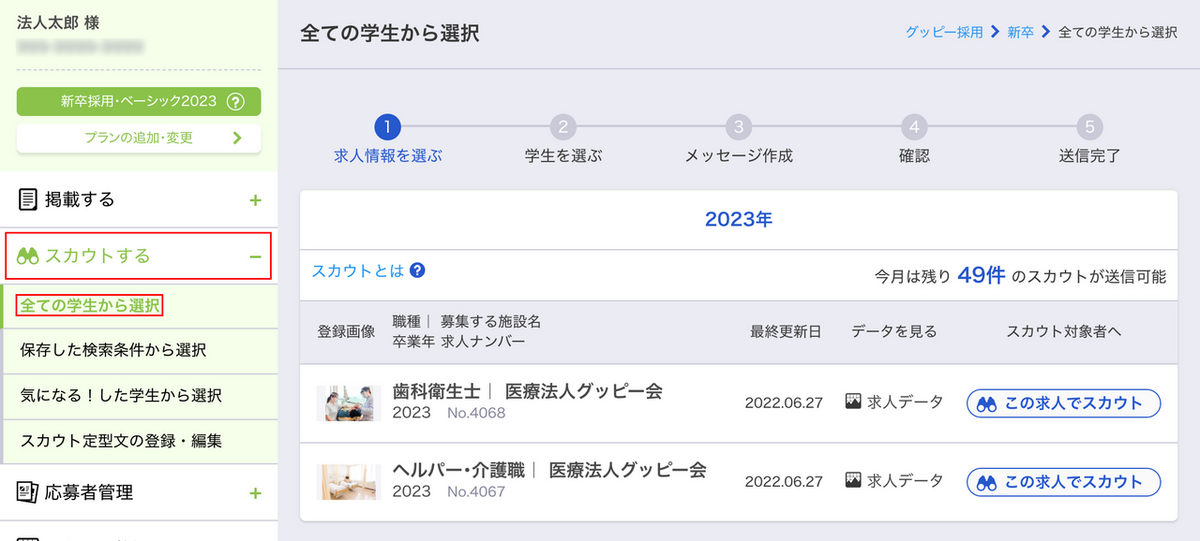
「保存した検索条件を選ぶ」で検索したい条件を選ぶ。
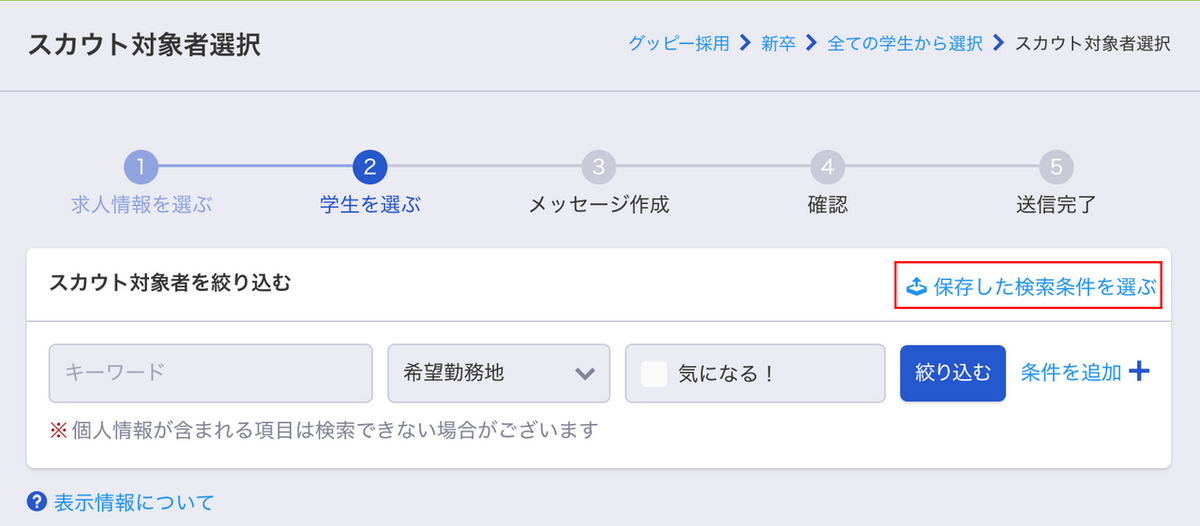
送りたい求職者にチェックを入れて「選択した●名にメッセージ作成」を押す。
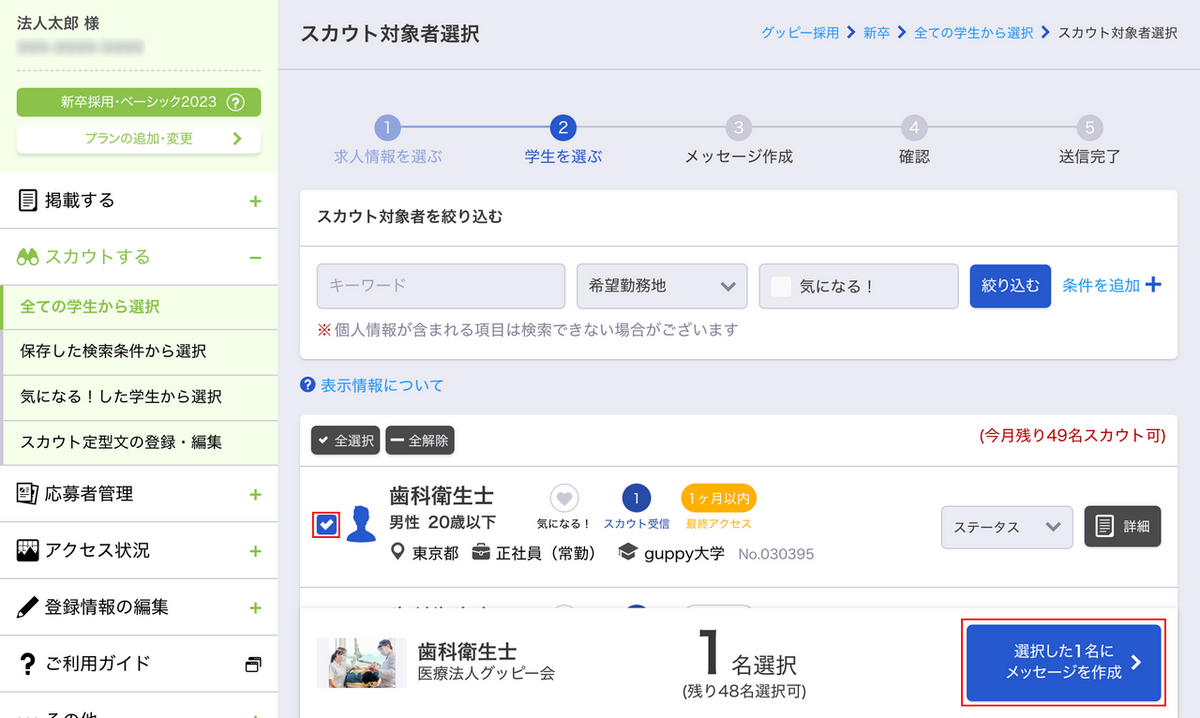
スカウトメッセージ編集画面で、求職者へのメッセージを「本文」に記入する。
「ステータス」を「要アクション」「対応済み」「連絡待ち」「保留」「対象外」のどれかに変更します。
最後に「確認する」を押して、内容を確認してから「送信する」でスカウトを送ります。
保存した検索条件の修正
保存した検索条件を修正、上書き保存することができます。
保存した検索条件を選択し、「条件を変更する」を押す。
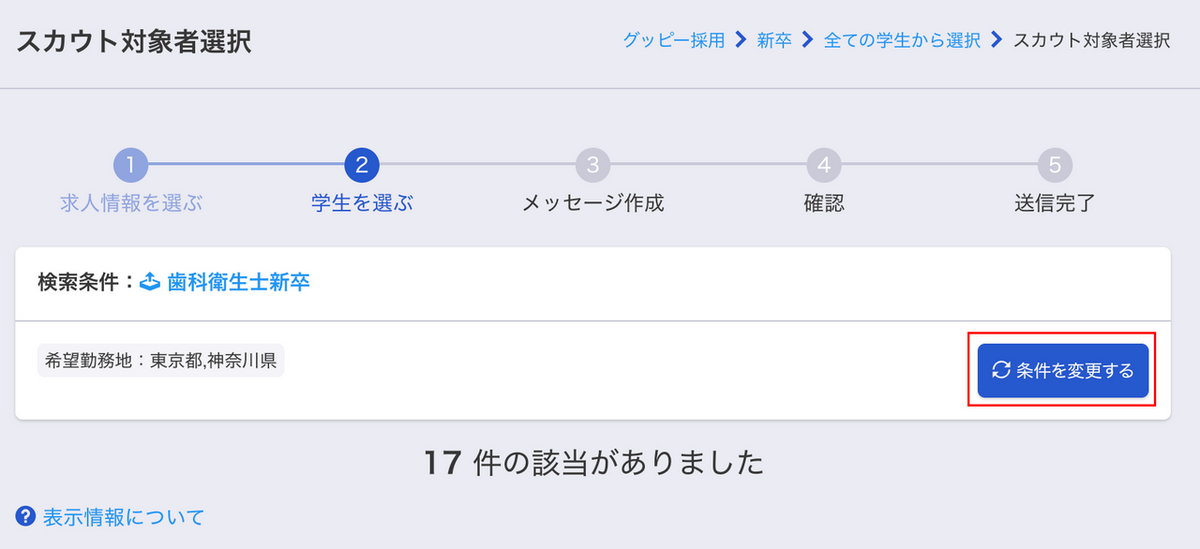
修正したい条件にチェックを入れ、「選択した条件で上書きして検索」で検索条件が上書き保存されます。
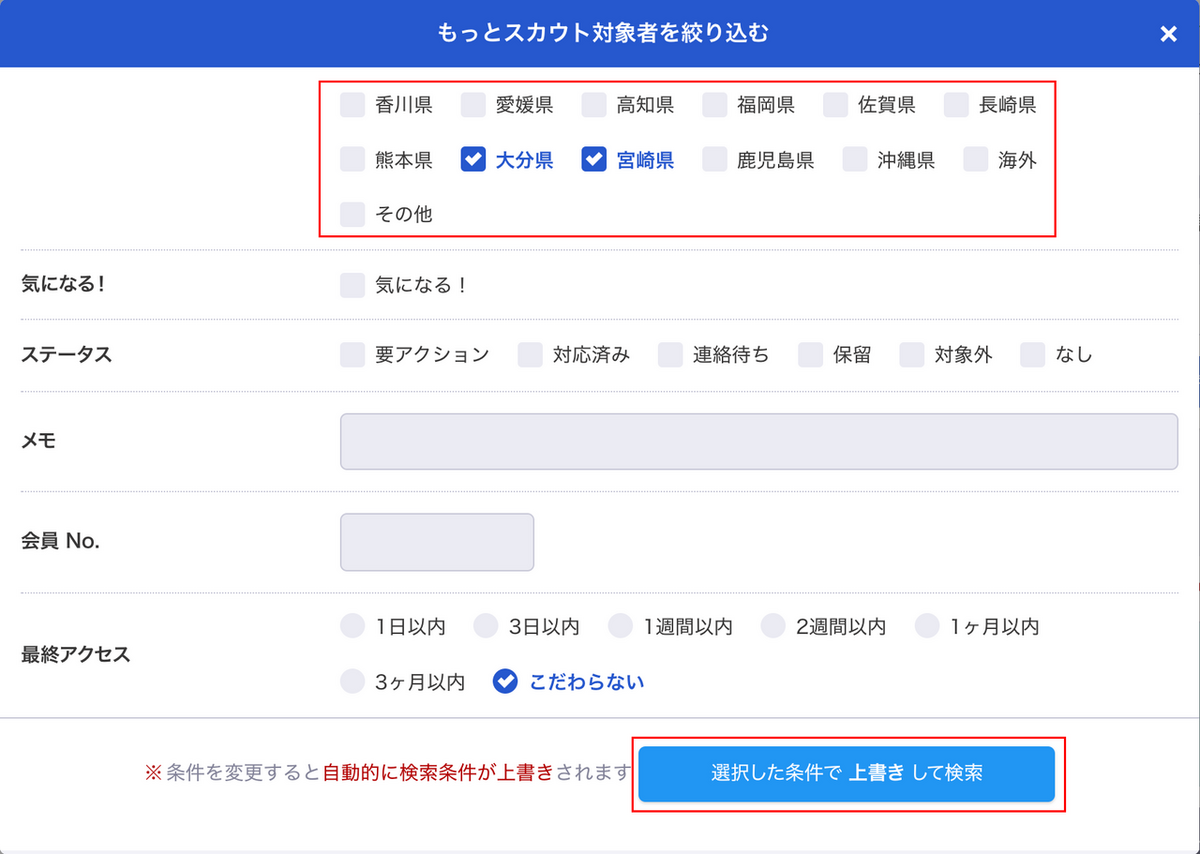
・検索条件を変更すると自動的に上書き保存されます
・検索条件を変更する際に「条件の保存名」から検索条件の名前も変更が可能です
定型文の作成
スカウトする際のメッセージの定型文が作成できます。定型文は最大で20件まで登録できます。
「スカウトする」→「スカウト定型文の登録・編集」→「定型文を登録する」を押す。
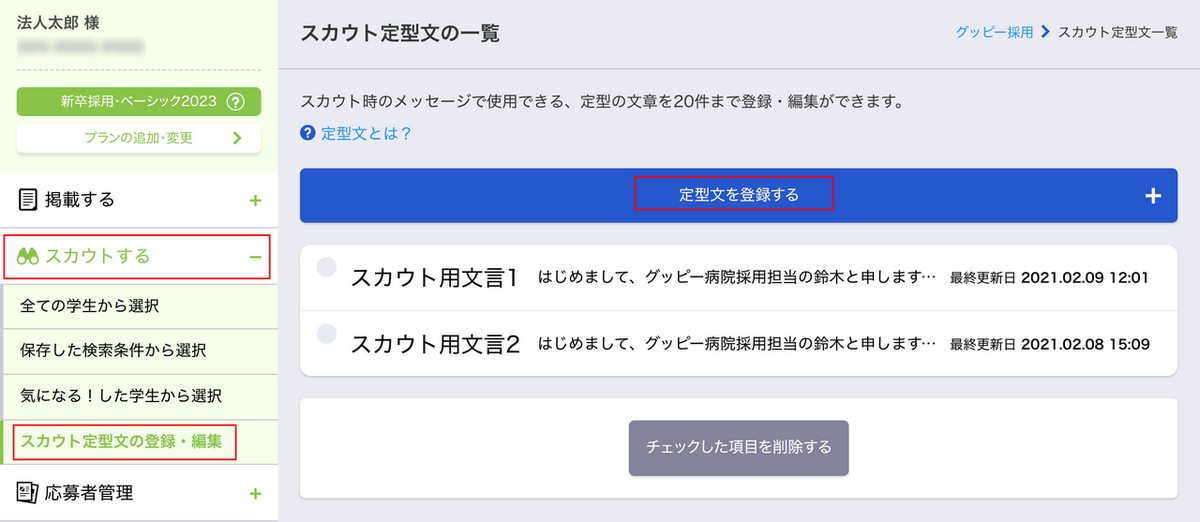
定型文のタイトルと文面を作成し、「登録する」を押して保存できます。
作成後は、スカウトメッセージの本文で「定型文を使用する」を選ぶと反映されます。
そのほか、「送信する」を押した後に送った文章を登録することもできます。
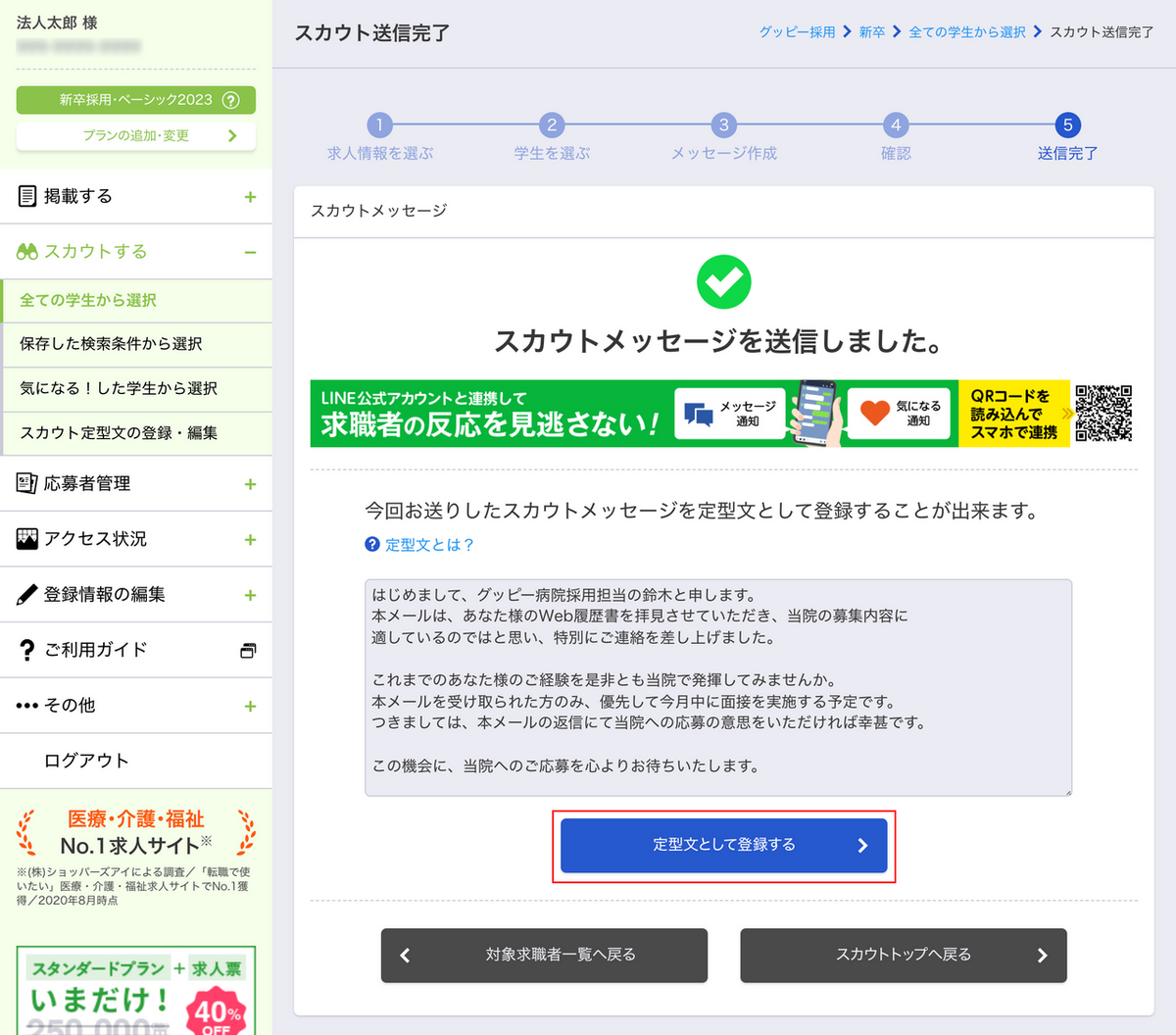
メモ機能
求職者に関する情報などをメモで残すことができます。
メモはの情報は公開されません。
複数の求職者を選んでいる場合は、同じメモが記載されます。
スカウト状況の確認
スカウトを送った後の状況を確認できます。
「応募者管理」→「メッセージ」→「スカウト」から確認できます。
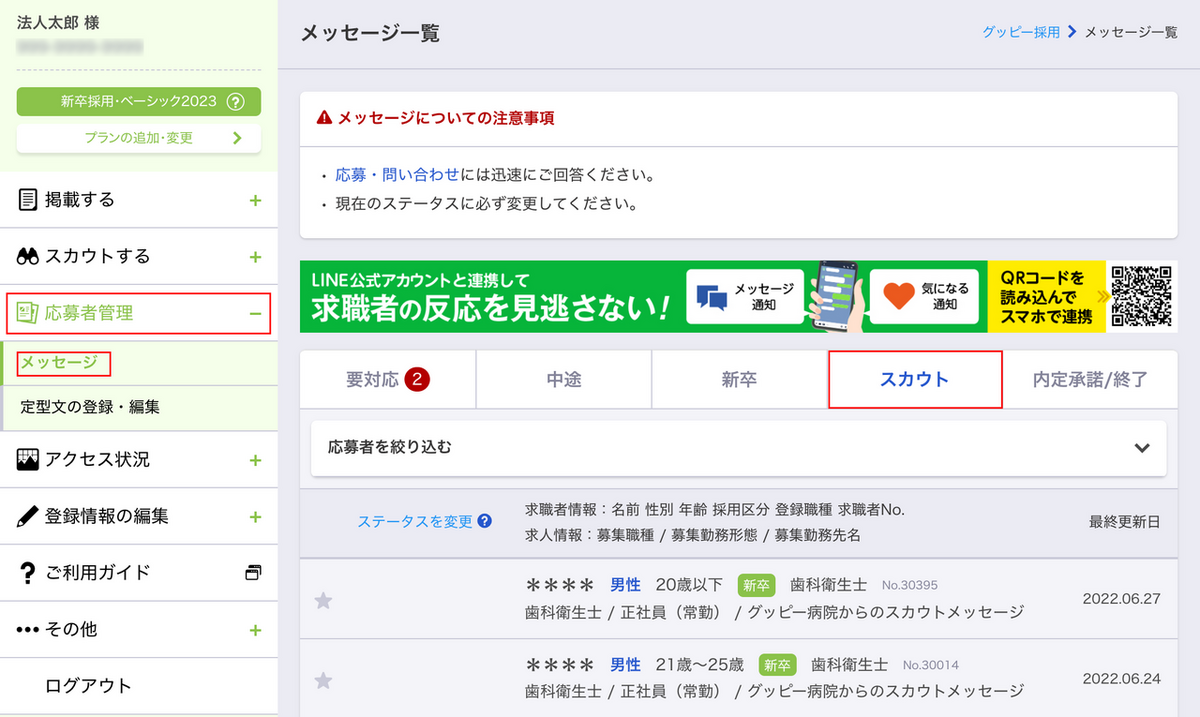
求職者から返信があった場合は「要対応」に移動します。
メッセージは何を書けばいい?
スカウト文章で何を書けばいいのか迷った場合は、下記を参考にしてみてください。
(1)スカウトしたい理由を伝える
なぜスカウトしたいのかを求職者にしっかり伝える。具体的な理由があることで、スカウトを受ける求職者の理解も深まります。
求職者の「詳細」からプロフィールを確認することで、自院とマッチしている部分などを把握しやすくなります。
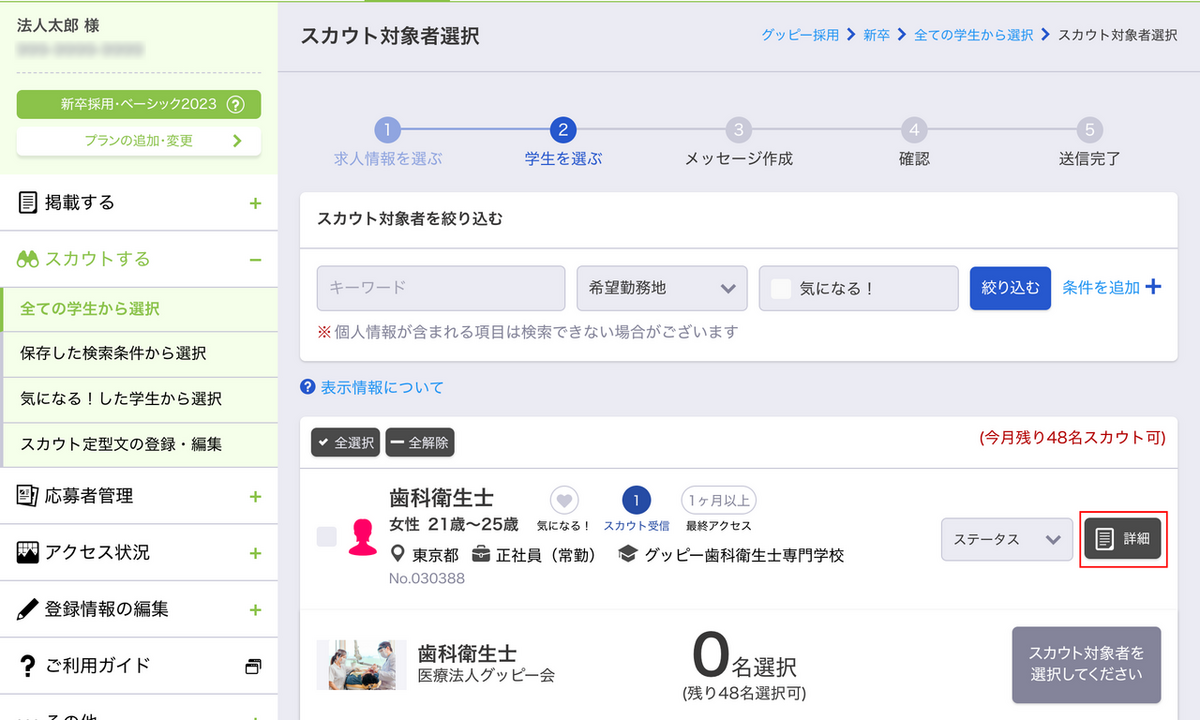
(2)自院のアピールポイントを伝える
自院で働くことで得られるメリットや研修・制度、福利厚生などを伝えることで、求職者が具体的なイメージを持ちやすくなります。